Coze 플랫폼은 최근 강력한 이미지 스트리밍 기능을 출시했습니다. 사용자는 완전 자동 애니메이션 파이프라인을 쉽게 사용자 정의하여 자동화된 이미지 생성을 실현할 수 있습니다. 다운코드 편집자는 이미지 스트림을 생성하는 두 가지 방법, 즉 플랫폼의 기존 템플릿을 사용하는 방법과 사용자 정의 이미지 스트림을 생성하는 방법을 자세히 소개합니다. 의상 사진, 유명한 그림 스타일 사진, 개인화된 고양이 사진 등 Coze는 귀하의 요구를 충족시킬 수 있습니다. 이 문서에서는 그래픽과 텍스트의 조합을 통해 이미지 흐름을 만들고 사용하는 방법을 단계별로 설명하여 이미지 생성을 더 쉽고 편리하게 만듭니다.
5월 22일 Webmaster Home(ChinaZ.com)의 소식: 최근 Coze는 이미지 스트리밍이라는 놀라운 기능을 조용히 출시했습니다. 이는 플랫폼 내에서 누구나 간단한 설정을 통해 전체 이미지를 맞춤 설정할 수 있음을 의미합니다.
모드 1: 플랫폼에서 기존 템플릿을 선택하여 이미지 스트림을 생성합니다.
사용자는 클릭하여 Bot을 생성한 후 이름, 기능 소개를 입력하고 확인만 하면 이미지 스트림 생성 페이지로 들어갑니다.
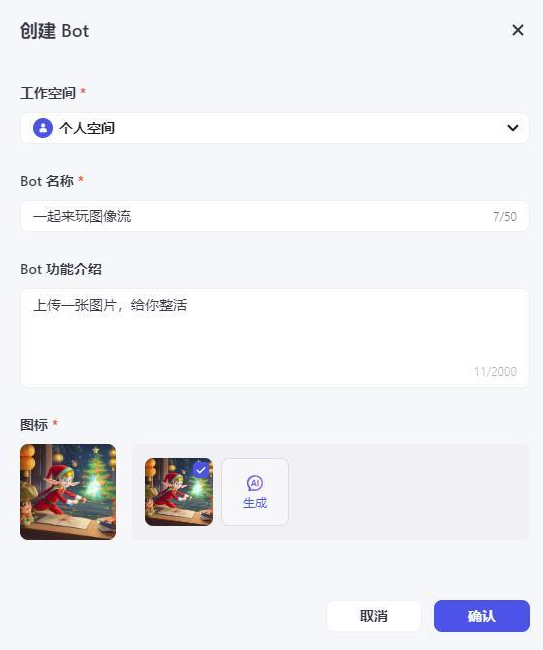

클릭하여 이미지 스트림을 생성하면 플랫폼에서 다양한 기성 템플릿을 제공하는 것을 볼 수 있습니다. 이러한 템플릿을 사용하여 의상 사진, 마법 캐릭터, 유명한 그림 스타일의 초상화, 청나라 궁전 여성의 시간 여행 사진, 흥미로운 확장 사진 등 사진. 원클릭으로 장식 렌더링, 제품 사진 등을 생성할 수도 있습니다.
예를 들어, 청나라 궁녀들의 시간 여행 지도 템플릿을 선택하고 클릭하여 복사본을 만듭니다.
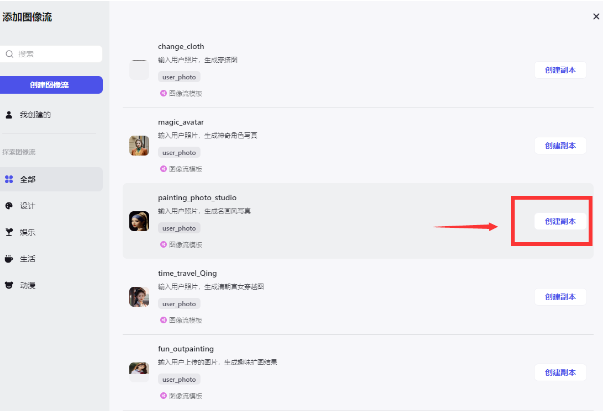
방금 이 페이지에 들어왔습니다.
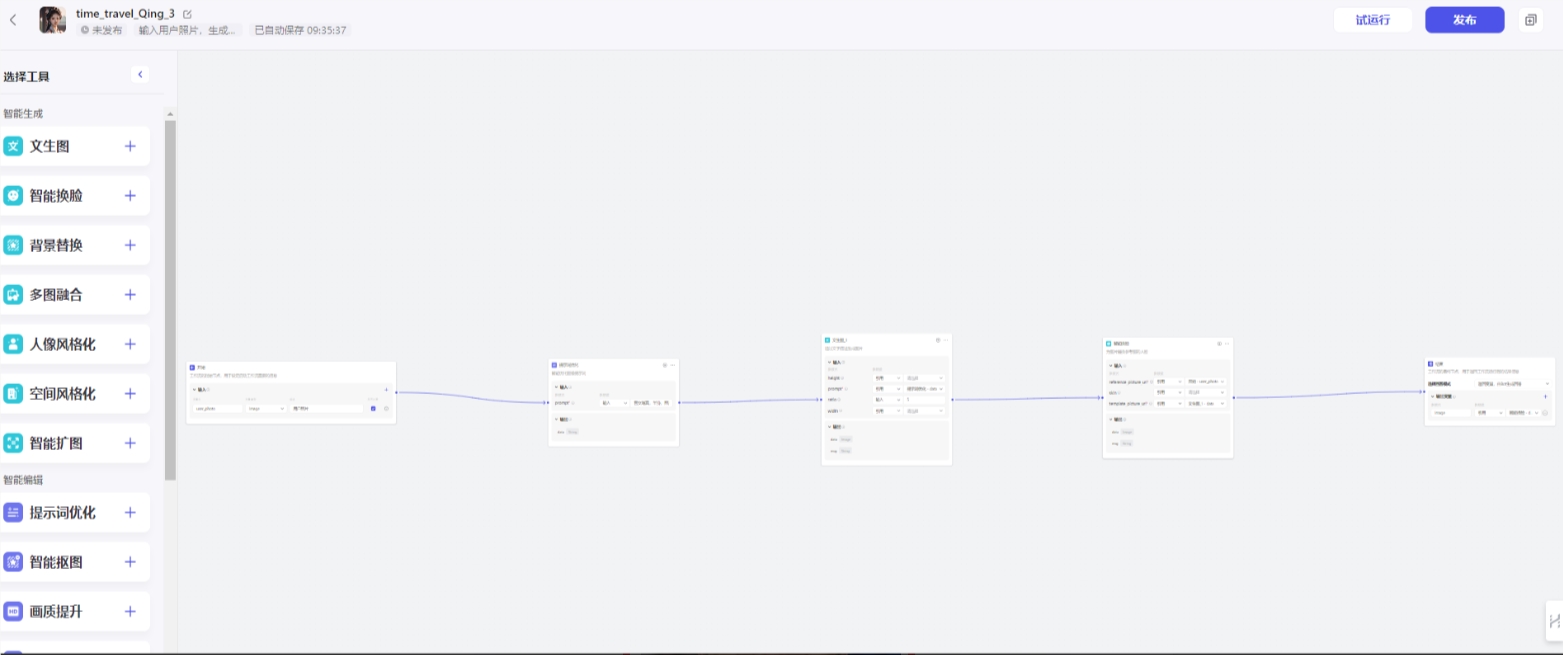
보시다시피 이 사본에는 이미 완전한 작업 흐름이 있으므로 추가 설정을 할 필요가 없습니다.
오른쪽 상단에 있는 Trial Run을 클릭하세요. 여기에 테스트용 Boss Ma의 사진을 업로드합니다.
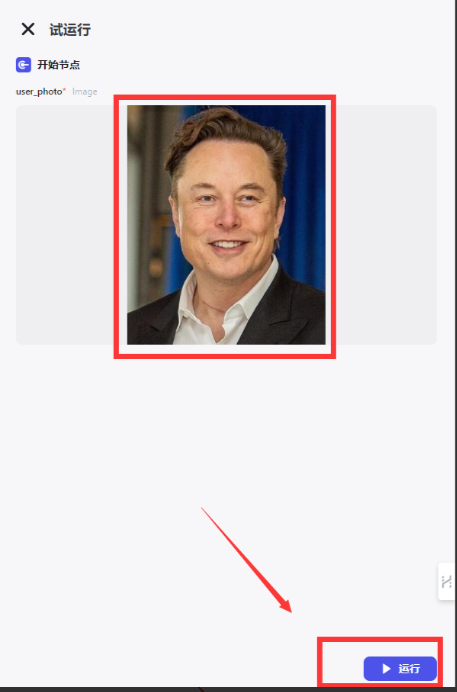
워크플로가 완료된 후 버튼을 누르면 마침내 Lao Ma가 Hanfu로 변경된 것을 볼 수 있습니다. 문제 없이 테스트가 실행된 후 게시를 클릭합니다.
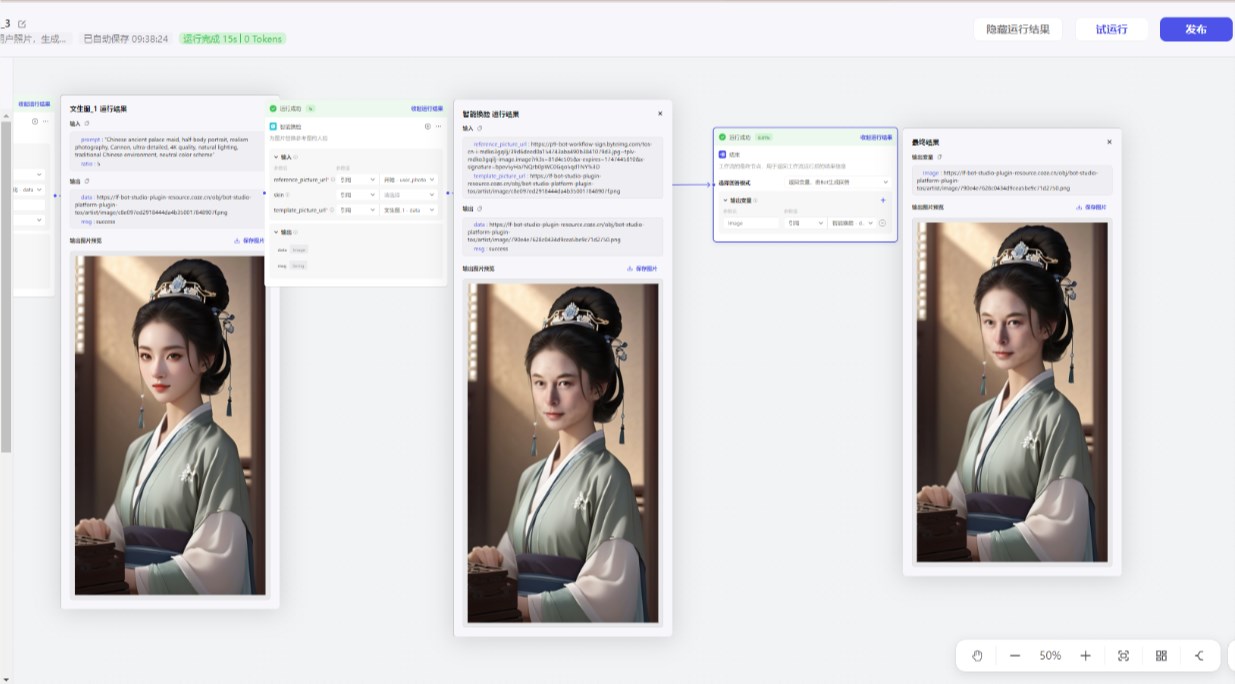
게시 후 이 페이지로 이동하고 확인을 클릭하세요.
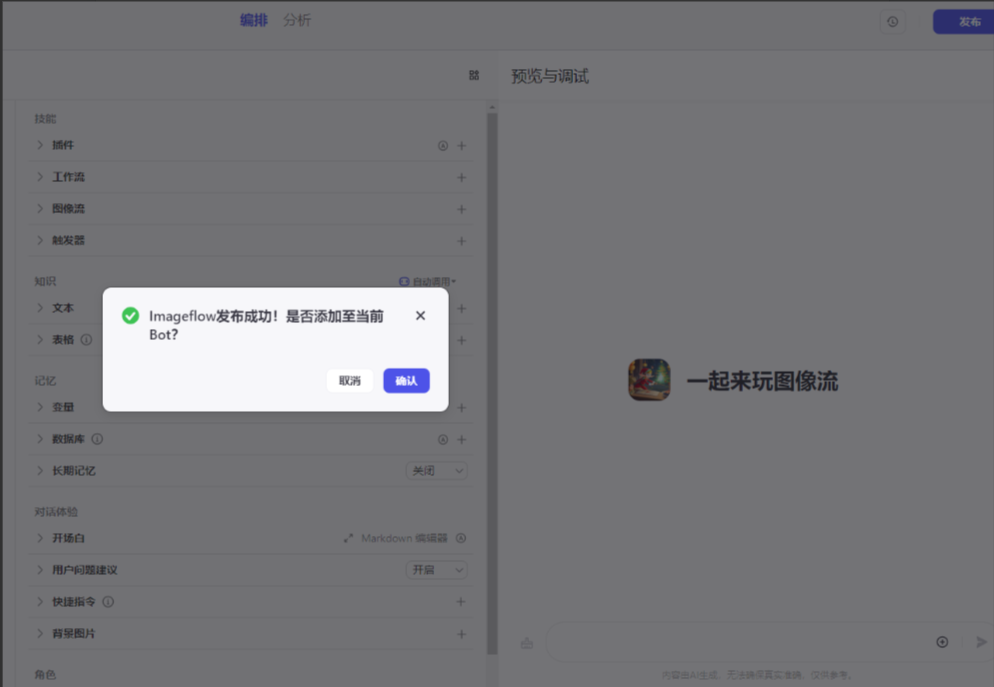
보시다시피 이 이미지 스트림이 로봇에 추가되었습니다. 오른쪽 상자에 이미지를 업로드하기만 하면 로봇이 자동으로 이 워크플로를 실행합니다. 이걸로 한푸에서 사진을 찍는 자유를 얻을 수 있지 않을까요, 하하.
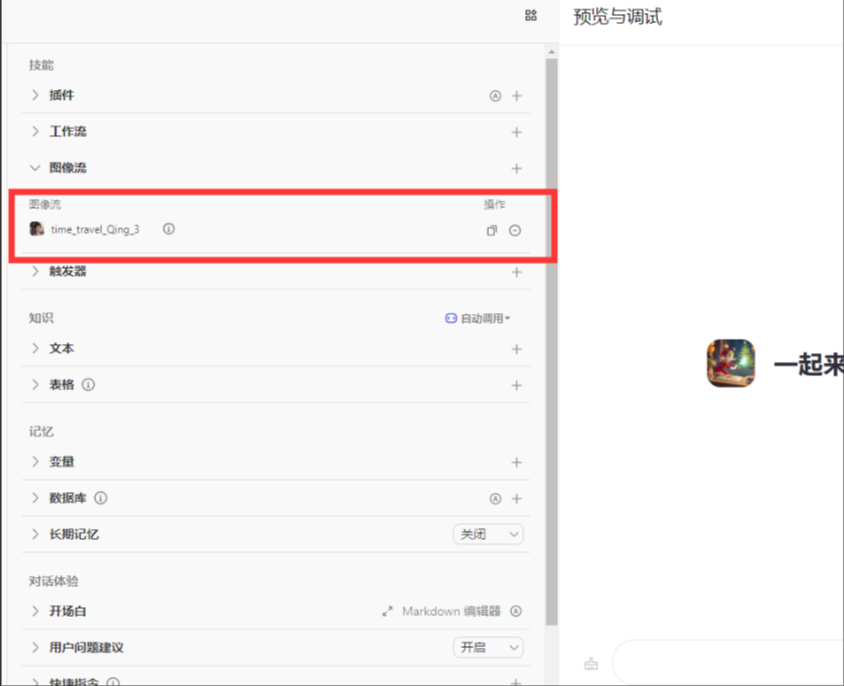
모드 2: 이미지 스트림을 사용자 정의로 생성
플랫폼의 템플릿을 사용하고 싶지 않고 직접 워크플로를 만들고 싶다면 어떻게 합니까?
자세한 단계는 다음과 같습니다.
목표: coze를 사용하여 Tom의 흰 고양이 사진에 대한 워크플로를 직접 만듭니다.
구체적인 단계:
1. 새로운 사진 스트림 생성
오픈코즈 공식 홈페이지 주소 https://top.aibase.com/tool/cozekouzi
먼저 봇을 생성하려면 클릭하세요.
필요에 따라 정보를 입력하세요. 예를 들어, 흰 고양이 톰의 사진을 찍는 워크플로를 만들고 싶다면 이를 이름으로 사용할 수 있습니다.
기능 소개: 사진을 업로드하고 한 번의 클릭으로 꿈의 고양이 톰으로 변신하세요
준비된 아이콘이 없으면 AI가 자동으로 생성해 줍니다.
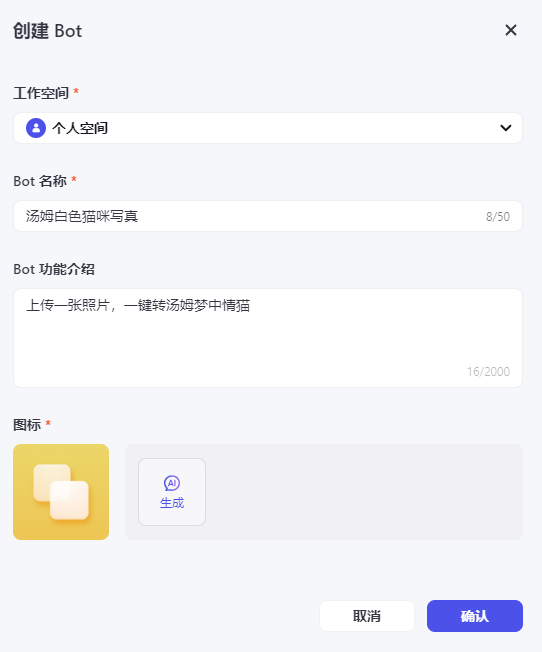
그런 다음 설정 페이지로 이동합니다.
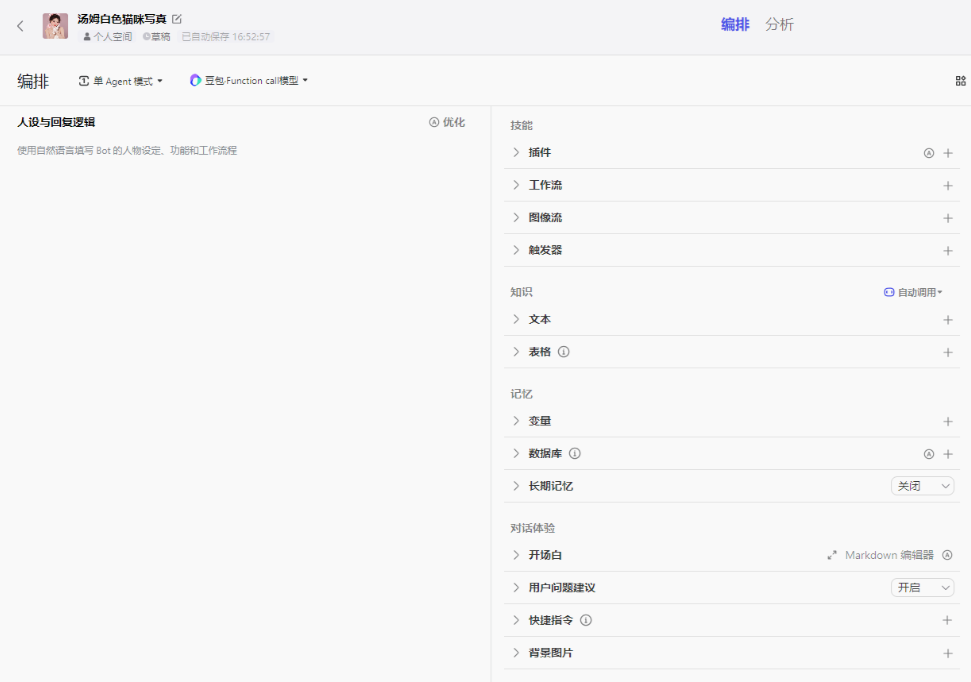
이미지 스트림을 클릭하고 오른쪽의 더하기 기호를 클릭하여 이미지 스트림을 추가합니다.
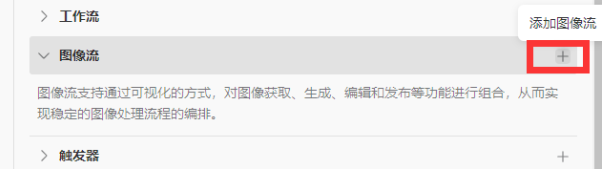
이미지 스트림 생성을 클릭하고 이미지 스트림 이름과 설명을 입력합니다.
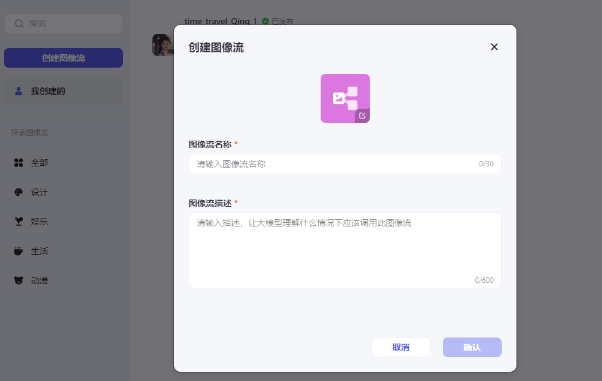
그러면 다음과 같은 빈 페이지를 볼 수 있습니다.
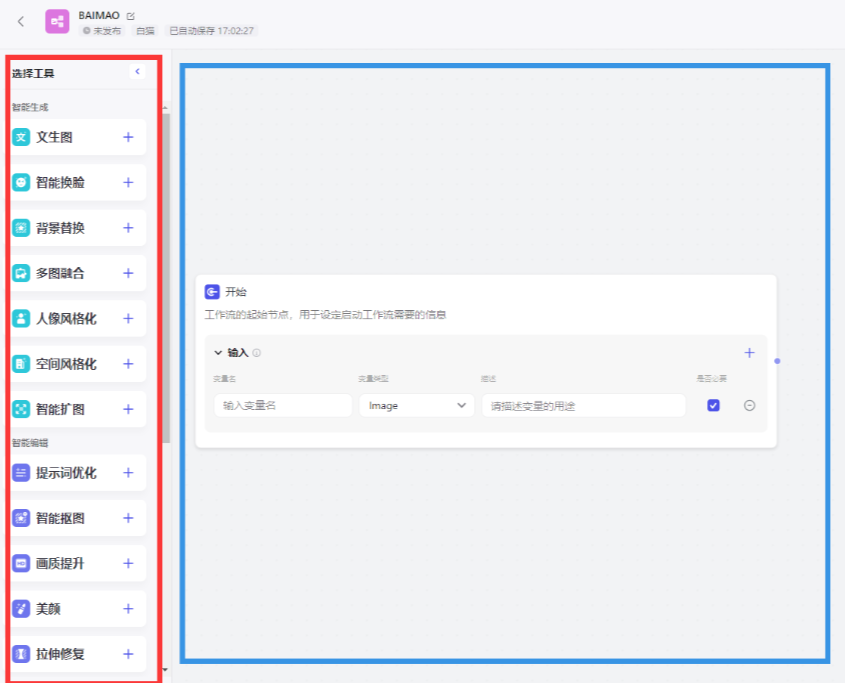
간단히 말해서 왼쪽(빨간색 상자)은 작업 흐름을 구성할 때 필요할 수 있는 몇 가지 도구입니다. 예를 들어 제가 만들고 싶은 흰색 고양이 사진에는 두 번째 도구가 필요합니다. 오른쪽에는 작업 영역이 있습니다.
우리가 해야 할 일은 입력과 출력에 대해 생각한 다음 도구 모음에서 지침을 가져와 작업 흐름을 구현하는 것뿐입니다.
2. 작업 흐름 편집
흰 고양이 사진으로 변신할 수 있도록 사람 사진을 올려드리고 싶습니다.
그래서 저는 다음과 같은 워크플로를 만들었습니다.
내 단계에는 다음과 같은 3단계가 포함됩니다.
사람들의 사진 읽기
제가 준비한 흰색 고양이 사진 베이스에 사람의 머리를 올려주세요.
산출
구체적인 구성은 참고용으로 다음과 같습니다.
첫 번째 단계는 그 사람의 사진을 읽는 것입니다. 여기서는 기본 시작 노드를 사용합니다.
* 노드는 흰색 프레임입니다.
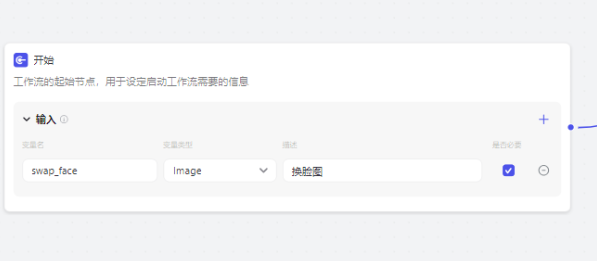
두 번째 단계에서는 "Smart hl" 도구를 선택하여 입력에 설정했습니다. 첫 번째 옵션은 이전 단계의 이미지 입력(swap_face)으로 입력을 설정했고, 세 번째 옵션은 우리가 준비한 기본 맵이었습니다.
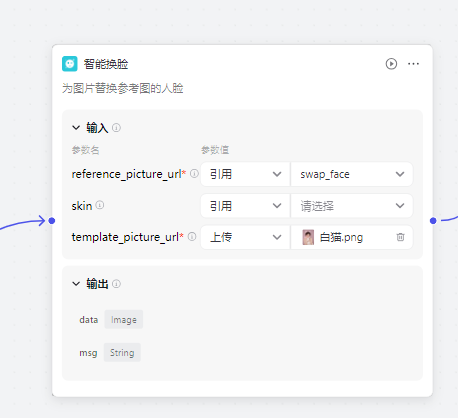
마지막 단계는 이전 단계의 사진을 출력하도록 선택하는 것입니다.
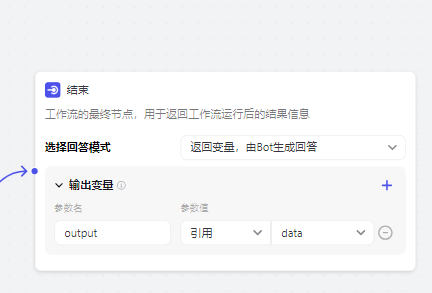
설정을 마친 후 Trial Run을 클릭합니다. 여기에는 Boss Ma를 위한 흰색 고양이 사진을 배치했습니다.
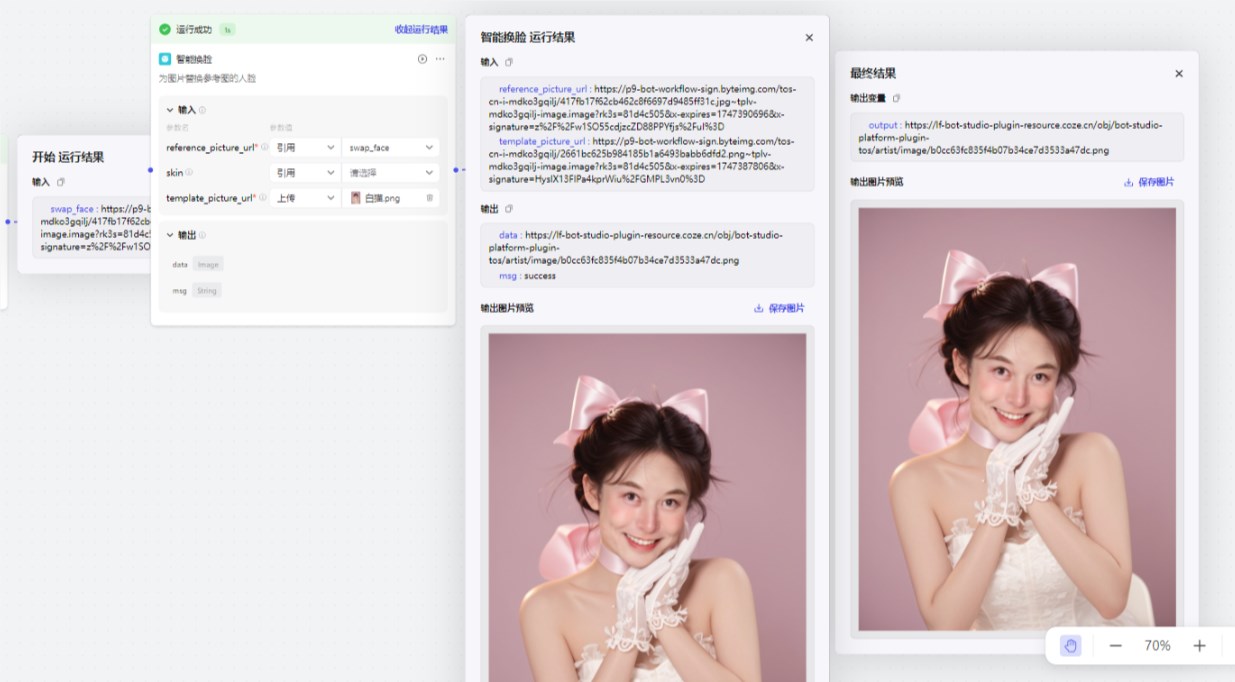
테스트가 성공하면 게시하세요. 게시한 후 이 이미지 스트림을 추가하기만 하면 됩니다.
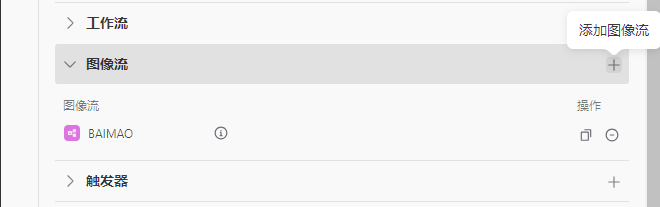
그런 다음 오른쪽 상자에 이미지를 업로드하세요. 디버깅이 완료된 후 게시를 클릭하면 모든 사람이 이미지 스트림을 볼 수 있습니다.
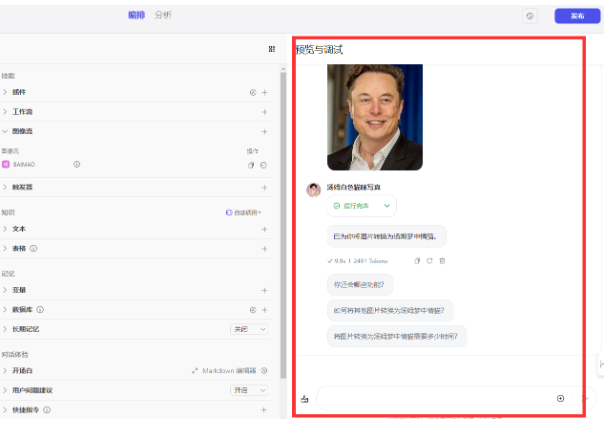
제가 보스마를 위해 커스터마이징한 하얀 고양이 사진, 어떤 모습인지 한번 감상해보세요~

이 튜토리얼이 Coze 이미지 스트리밍 기능을 빠르게 시작하고 AI가 제공하는 편리한 이미지 생성 경험을 즐기는 데 도움이 되기를 바랍니다! 더 많은 AI 도구 팁을 보려면 계속해서 다운코드 편집기를 따르세요!